IncrediMail stopt ermee: wat nu?
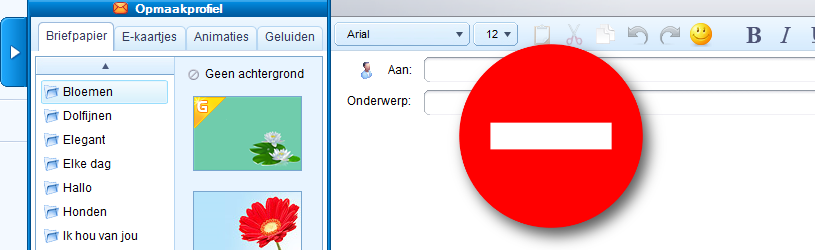
IncrediMail stopt. Gebruikers moeten op zoek naar een ander mailprogramma. In dit artikel nemen we de overstap onder de loep.
IncrediMail stopt op 20 maart
De makers van IncrediMail stoppen met het programma. En dat doen ze rigoureus. Al op 20 maart 2020 stopt het programma. Ook de hulp en ondersteuning stopt. Wat betekent dat? Volgens de makers is het na 20 maart niet meer mogelijk om e-mails te versturen, ontvangen en lezen. Kortom: over enkele dagen is IncrediMail onbruikbaar.
IncrediMail blijven gebruiken?
We benadrukken het nog maar eens: na 20 maart werkt het programma niet meer. De makers sluiten na die datum hun servers. Meer informatie geven ze niet. Zorg daarom dat u vóór 20 maart bent overgestapt naar een ander programma.
Mails overzetten uit IncrediMail
We vallen maar meteen met de deur in huis: een back-up maken van de mails in Incredimail gaat niet. Dat komt omdat de makers van het programma de ingebouwde back-up-mogelijkheden onklaar hebben gemaakt. Dat hoeft niet voor iedereen een probleem te zijn. Wie een webmailadres gebruikt, vindt alle e-mails terug bij de gebruikte dienst. Alleen wie een e-mailadres van de provider gebruikt kan de e-mails nergens anders terugvinden. Behalve misschien via de webmail van de provider. U leest hier meer over onder het kopje 'Provideradressen'.
Webmailadressen
Grote bedrijven, zoals Microsoft en Google, hebben een webmaildienst. Voor Google is dat Gmail, voor Microsoft Outlook.com.
- Gebruikt u een adres dat eindigt op @gmail.com dan kunt u altijd terecht bij Gmail. Ga naar mail.google.com en log in.
- Microsoft-adressen eindigen op @outlook.com, @hotmail.com, @hotmail.nl, @live.com, @live.nl, @msn.com of @msn.nl. In dat geval kunt u terecht bij Outlook.com. Ga naar outlook.live.com en log in.
In alle gevallen ziet u de bewaarde e-mails van de afgelopen jaren.
Provideradressen
Gebruikt u een adres van een provider zoals Ziggo of KPN? Dan kunt u de e-mails waarschijnlijk alleen zien op de computer. Incredimail heeft het onmogelijk gemaakt deze mails te exporteren. Mocht u na 20 maart oude mails in willen zien, kan dat via een omweg. De Incredimail-bestanden blijven op de computer staan. Met behulp van een programma als Free IncrediMail Viewer zijn mails nog steeds in te zien. Het programma is Engelstalig en niet reuzehandig in gebruik, maar in noodgevallen kan het van pas komen. U vindt het programma hier: Free IncrediMail Viewer.
Contacten overzetten
IncrediMail staat wel toe contactpersonen te exporteren. Of dat na 20 maart nog kan durven we niet te zeggen. Het gaat als volgt:
- Start Incredimail.
- Klik in het menu op Bestand.
- Klik op Importeren en exporteren.
- Klik op Contactpersonen exporteren.
- Zorg dat u het bestand straks terug kunt vinden. Sla het bijvoorbeeld op het Bureaublad op. Klik daarvoor op het uitklapveld naast 'Opslaan in'.
- Klik op Bureaublad.
- Geef het bestand een naam. Klik op het tekstvak naast 'Bestandsnaam'.
- Typ een naam. Bijvoorbeeld 'Export contactpersonen'.
- Klik op Opslaan.
U hebt nu een zogeheten csv-bestand op het Bureaublad. Dit bestand kan door alle mailprogramma's worden gelezen. Welke u ook kiest. Zoek in het nieuwe programma naar de import-functie.
Alternatieven voor IncrediMail
Op SeniorWeb vindt u een aantal cursussen en artikelen die u leren werken met een e-mailprogramma. We zetten ze voor u op een rijtje.
- De app Mail in Windows 10
In Windows 10 is standaard de gratis app Mail aanwezig. U hoeft hiervoor dus niets te installeren. U kunt het programma direct gebruiken.
Artikel: Mailen in Windows 10
Online cursus: E-mailen met Mail - Office Outlook
Ook het programma Outlook van Microsoft is een goed alternatief. Dit programma is niet gratis. Het is een onderdeel van het Office-pakket waar ook Word en Excel deel van uitmaken.
Artikelen: Starten met Office Outlook 2016, Verder met Office Outlook
Online cursus: E-mailen met Office Outlook - Mozilla Thunderbird
Thunderbird is gemaakt door de mensen achter internetprogramma Firefox. Het is een gratis pakket dat u downloadt en installeert op de computer.
Artikelen: Thunderbird gebruiken, Verder met Thunderbird - Gmail
Gmail van Google installeert u niet op de computer. Het werkt via de browser.
Artikel: Gmail: de basis
Online cursus: E-mailen met Gmail - Outlook.com
Outlook.com van Microsoft installeert u niet op de computer. Het werkt via de browser.
Artikelen: Outlook.com: beginnen met e-mail, Outlook.com: verder met e-mail

